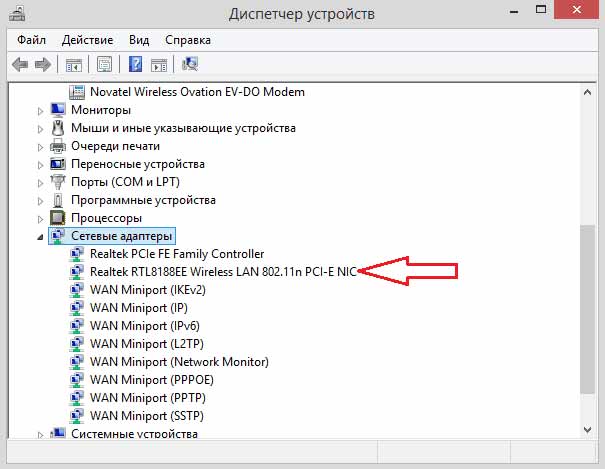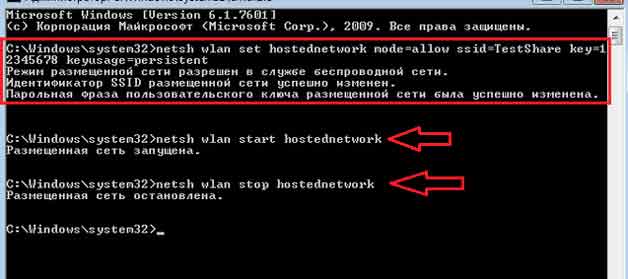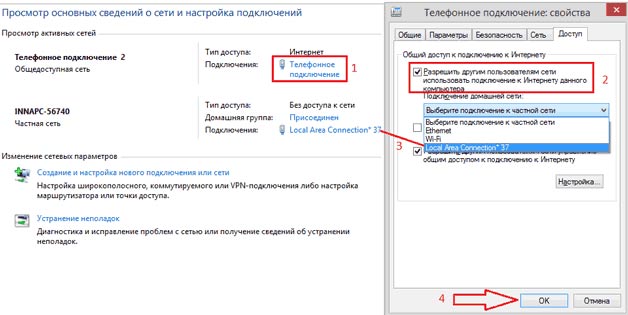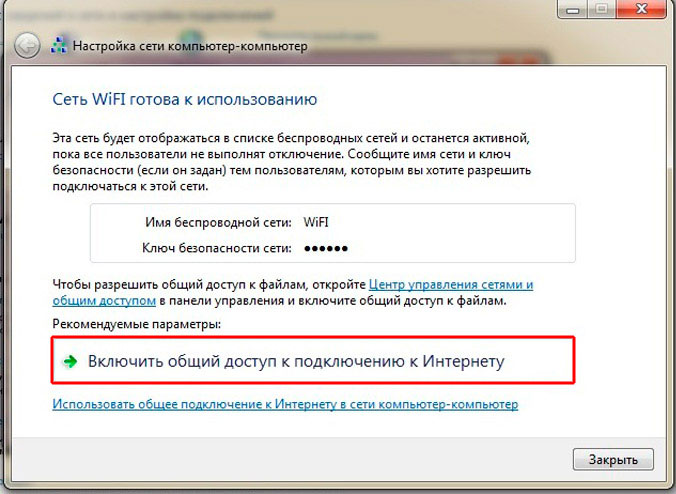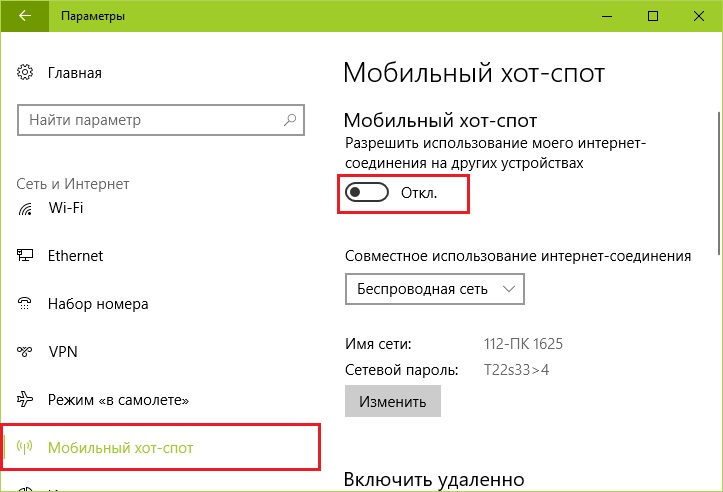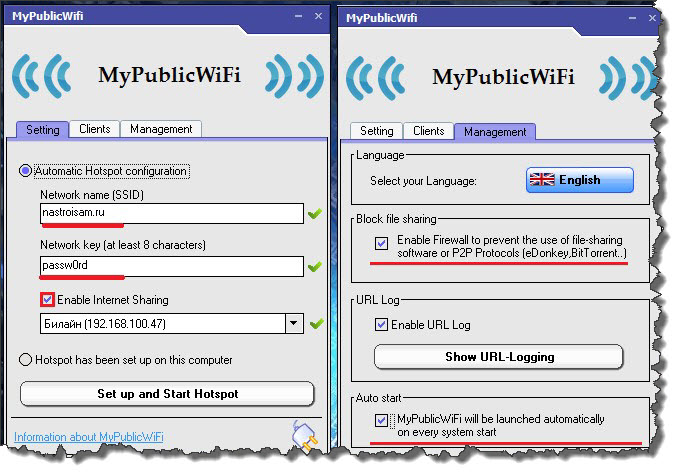- Bir dizüstü bilgisayardan Wi-Fi dağıtımı
- Komut satırı üzerinden sanal bir Wi-Fi yönlendirici oluşturma
- Windows 7'de kablosuz PC ve PC üzerinden Wi-Fi dağıtımı
- Windows 10 için Mobil Etkin Nokta
- Bir dizüstü bilgisayardan Wi Fi dağıtımı için popüler programlar
- Video - Bir dizüstü bilgisayardan Wi-Fi dağıtımı
Yönlendirici olarak adlandırılan, bunun için özel olarak oluşturulmuş bir cihaz aracılığıyla eve bağlı herhangi bir modern cihazı İnternet'e bağlamak kolaydır. Doğru zamanda elinizde değilse, mevcut dizüstü bilgisayarı kullanarak bir cep telefonundan (akıllı telefon) İnternet'e bağlanabilirsiniz. Bunu yapmak için, bir yönlendirici olarak çalışma fırsatı veren bir erişim noktası yapın.
Bir dizüstü bilgisayardan Wi-Fi dağıtımı
Her dizüstü bilgisayarda, isterseniz kablosuz bir Wi-Fi yönlendirici olarak kullanmanızı sağlayan yerleşik bir adaptör cihazı vardır. Wi-Fi'yi bir dizüstü bilgisayar kullanarak dağıtabilmeniz için önce, ağ ekipmanının bireysel bileşenlerini (ağa bağlanmak için kartın kendisi ve bir Wi-Fi adaptörü) birleştirmenin mümkün olduğu bir “sanal köprü” oluşturmanız gerekir.
Bu yönlendirmeyi bir dizüstü bilgisayarda ayıklamak için aşağıdakiler gibi özel araçlar:
- Windows'un kurulan ağ özellikleri.
- Komut satırı ile çalışın.
- Destekleyici programlar.
Önemli! Seçilen yönlendirme yönteminden bağımsız olarak, modern bir işletim sistemi (Windows 7 veya üstü) temel cihazda “çalışmalıdır”.
Sistemlerin ilk sürümlerinde (özellikle Windows XP), ağ desteği biraz farklı bir şekilde uygulanır ve bu da istenen etkiyi garanti etmez. Ayrıca, bu cihazın bir adaptörle donatılmış olduğundan emin olmanız gerekecektir. Bunu yapmak için, "Dağıtım Programı" na gidin ve ardından "Ağ Bağdaştırıcıları" sekmesinde Kablosuz 802.11 protokolü atamasını içeren satırı bulun.
Bir dizüstü bilgisayar aracılığıyla bir dağıtım noktasının başarılı bir şekilde organize edilmesi için, İnternet'i ona bağlamak gerekir (böyle bir bağlantının kayıt yöntemi önemli değildir).
Komut satırı üzerinden sanal bir Wi-Fi yönlendirici oluşturma
Bir dizüstü bilgisayardan erişimi dağıtmak için - komut satırını kullanabilirsiniz. Bu amaçla aşağıdaki işlemler gerekecektir:
- "Ara" satırına cmd komutu klavyeden girilir.
- Açılır listede "Yönetici tarafından çalıştır" satırı seçilir.
- Ardından, ilk komutla ağı etkinleştirmeniz gerekecektir (aşağıdaki fotoğraf).
İçinde, “Test Paylaşımı” adı, yapılandırılan ağın adı ve onu izleyen sayılar giriş şifresini (en az 8 karakter) gösterir. Başlatma işlemi bir sonraki komutla sırayla gerçekleştirilir ve durdurma listenin sonuncusudur (“Ağ durduruldu”).
Ayrıca, halihazırda hazırlanmış olan noktaya “genel erişim” olarak adlandırılması gerekecektir. Bunu yapmak için, Ağ Bağlantıları'na gitmeniz ve dizüstü bilgisayarın İnternet'e bağlı olduğu ağın özelliklerini bulmanız gerekir. Ardından, “Gelişmiş” sekmesinde, istediğiniz öğenin önüne bir “onay işareti” koymanız ve görüntülenen listede oluşturulan yönlendiricinin adını seçmeniz gerekir.
Windows 7'de kablosuz PC ve PC üzerinden Wi-Fi dağıtımı
Bu şekilde erişimi düzenlemeden önce, hem dizüstü bilgisayarın hem de ona bağlı PC'lerin aynı çalışma grubuna ait olduğundan emin olmanız gerekir. Öyleyse, aşağıdaki işlemlere devam edebilirsiniz:
- Önce İnternet bağlantısı simgesini seçmeniz ve ardından “Ağ Kontrol Merkezi” sekmesine gitmeniz gerekir.
- Bundan sonra, “Bilgisayardan bilgisayara gibi bir kablosuz bağlantıyı yapılandırma” seçeneğini belirtmeniz ve “İleri” yi tıklamanız gereken “Yeni bir ağ yapılandırılması” na başvurabilirsiniz.
Ardından ayarlanan Wi-Fi ağının parametrelerini ayarlamanız gerekir. Bunu yapmak için, Ağ Adı alanına tahmini adı girin. “Güvenlik Türü” başlıklı menü çubuğunda “WPA2-Kişisel” seçeneğini seçin. "Güvenlik Anahtarı" olarak belirtilen alana, önceden yapılandırılmış bir şifre (en az 8 karakter) girmeniz gerekir.
“İleri” düğmesine tıkladıktan sonra, oluşturulan ağdaki verileri içeren ve “Paylaşmayı etkinleştir” öğesini bulmanız gereken bir pencere hemen görünecektir. Bundan sonra ayar başlar ve ardından tamamlandığını bildiren bir yazıt görünür.
Sonuç olarak, “Ağ Bağlantıları” bölümüne gitmeye ve bağlantının listede oluşturulduğundan emin olmaya devam etmektedir (durumu “Bağlantı bekleniyor” olacaktır).
Windows 10 için Mobil Etkin Nokta
Bu yöntem, dizüstü bilgisayarı, bağlantı yordamının diğer alıcı aygıtlara (ağa erişim olmadan) iletilebileceği istasyon benzeri bir şekilde dönüştürmenizi sağlar.
Ek bilgi! Bu özellik yalnızca, 1607 durumunu belirten bir OS güncellemesi varsa kullanılabilir.
Yükledikten sonra, bildirim menüsünde Mobil Erişim Noktası simgesi görünmelidir. Bu simge yalnızca etkinleştirmeyi düzeltmek için gereklidir ve son yapılandırma, "Internet ve Ağlar" bölümünde bulunan aynı addaki öğede gerçekleştirilir.
Girdikten sonra, her şeyden önce, ağın adına ve sistem tarafından varsayılan olarak ayarlanan (bağımsız olarak) en az 8 simgeden oluşan giriş şifresine dikkat çekilir. Pencerenin biraz alt kısmı, onları ayarlamak için bir düğmedir. Söz konusu işlevi etkinleştirmek için mevcut kaydırıcıyı "Açık" konumuna getirmeniz yeterlidir.
Bir dizüstü bilgisayardan Wi Fi dağıtımı için popüler programlar
Bir ağ sinyalini dağıtmak için kullanılan en yaygın uygulamalardan biri MyPablicWifi'dir. Rus diline uyarlanmamış olmasına rağmen tamamen ücretsizdir ve kullanışlı bir arayüze sahiptir. Erişim noktası sayesinde aşağıdaki gibi düzenlenmiştir:
- İlk olarak, bulunan yardımcı program dizüstü bilgisayara yüklenir. En son sürümün hacmi yaklaşık 1 MB'dir.
- Ardından, uygulamayı yönetici denetimi altında çalıştırmanız gerekir.
- Şu sekmelere sahiptir: Ayar, İstemciler ve Yönetim.
- İlkinde, bir bağlantı adı girmeniz, bir şifre belirlemeniz ve dizüstü bilgisayar tarafından kullanılan bağlantıyı seçmeniz gerekecektir.
Uygulama ile çalışırken, “Erişimi Etkinleştir” sütununu unutmamak önemlidir, bundan sonra sanal yönlendiriciyi etkinleştirmek için “Hotspot'u Kur ve Başlat” a tıklamanız gerekir.
Dizüstü bilgisayarı açtığınızda uygulamanın kendi kendini yüklemesini istiyorsanız, Yönetim'de istediğiniz öğeyi seçmeniz gerekir. Dosya değiştiricilerin kullanımını yasaklamak gerektiğinde, aşağıdaki fotoğrafta gösterildiği gibi kutuyu işaretleyebilirsiniz.
Video - Bir dizüstü bilgisayardan Wi-Fi dağıtımı
Wi-Fi'nin Windows 7 dizüstü bilgisayarından veya işletim sisteminin başka bir sürümünden nasıl dağıtılacağı hakkında daha fazla bilgi edinmek için videoyu tanımanız önerilir.
Çok çeşitli tematik incelemelerden özellikle önemli örnekler burada bulunabilir:
Videoyu izledikten sonra, her kullanıcının kendisini ilgilendiren tüm sorunlarla başa çıkması kolay olacaktır.